- 채굴 3070 조립후기 - 성능편 이어서 작성..
- 새로운 컴퓨터를 조립하면서 나도 LED뽕을 맞아보고싶어서 한번 부심을 부려봤다.
1 케이스선택 - 앱코 G40
새로운 PC를 조립하면서 다음의 기준으로 필터링을 하였다.
- 미들타워일것
- 미니타워의 경우 그래픽카드의 발열에 악영향을줄수있다 (출처 : https://youtu.be/4LLILALOCb8)
- 화이트일것
- 그래픽카드가 화이트이니 케이스로 화이트로
- RPM 팬이 있을것
- 밑에서 다시설명하겠지만... 팬값을 아끼려고했으나 실패
- 그냥 RPM팬 없는거 사자
...
위의 조건을 만족하는것은 앱코 G40 (https://prod.danawa.com/info/?pcode=16900748) 이었다.
2 앱코 G40 조립후기
초보가... 앱코 G40 으로 조립하면서 느낀점을 적는다. (내돈내산)
2.1 선정리 편의성 - 보통
뒷편에 약 2cm 정도의 선정리 공간이 있다.
조립을 진행해보면, 약간 더 공간이 있었으면 좋았을것같다. 조립 초보다보니, 아무리 선정리를 깔끔하게 정리하려고해도 잘 되지 않았다. 기본으로 제공되는 RPM 팬컨트롤러가 차지하는 공간이 많이 차지하여 더 자리가 없는 느낌이다.

필자는 기본제공 RPM 컨트롤러를 제거하여 최대한 정리를 한것이 최선이었다. ㅠㅠ
2.2 철재 판 두께 - 만족
선정리 뒷판쪽에 어거지로 우겨넣기로 판을 닫더라도 판이 휘어지지 않았다. 다른 쪽 판 두깨를 보더라도 얇은편은 아니었다. (강판의 두깨는 0.6T)
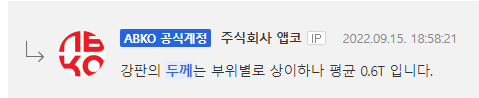
2.3 RPM 팬 - 불만족
본 케이스를 산 가장 이유가 RPM 펜 이었다. 상품 설명페이지에는 140mm RPM 팬이 본케이스의 장점 이라고 설명한다.
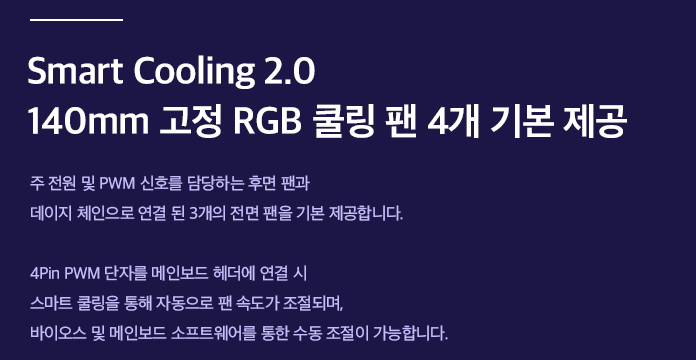
실제 사용해보니 기본 팬은 필자의 기준에는 못미치는 성능? 이었다.
2.3.1 팬 소음관련 - 기본 베어링 소음
기본 팬 제공되는 팬 소음은 적은 편도 큰편도 아니다. 보통인 수준같다. 기존사용하던 RPM 팬의 경우 저 RPM 에서 풍절음 말고는 팬 자체의 소음은 없었다. 하지만, G40의 기본팬은 아주 작게 팬자체의 소음이 존재한다.
해당 소음의 정도는 측정될정도의 소음은 아니고 아주 작게 들린다. 사람에 따라서는 신경쓸정도는 아니나, 내 기준에는 조금 거슬리는 소리가 났다.
필자의 경우 저녁에 혼자 PC를 할때는 거의 RPM을 다 최소로 해놓고 거의 무소음 상태로 세팅한다.
2.3.2 기본팬 RPM 관련 - 완전 무소음은 불가
조용히 쓸때는, 좀더 낮은 RPM으로 저소음 PC 을 구축하고 싶었다. 그런목적에서는 G40의 기본팬은 약간 애매하다. 낮은 RPM 영역이 내가 원하는 수준까지 떨어지지 않았다. ㅠㅠ
RPM 관련부분은 다 조립하고, 실제 돌려본다음에 나의 기준에 맞지 않았다는것을 알았다. 본인이 원하는 팬의 RPM 범위가 어느정도가 적당한지, 어느 수준의 소음이 적당한지는 실제 다 조립을 해봐야 알수있는 부분인것같다.
그래서.. 모든 팬 제거후 새로 구매하도록하였다.
2.3.3 팬컨트롤러 버튼 - 만족
케이스에 팬 LED제어 버튼이 있다.

이 버튼은 기존 팬 컨트롤러를 다 제거하더라도... 추후 따로 활용해도 된다.
- 알리에서 파는 ARGB 컨트롤러중에 버튼제어 기능이 제공되는 모듈을 따로 사서 위의 버튼과 연동을 해도 된다.
- 다른 버튼으로도 활용가능
2.4 외관 - 만족
외관은 만족. 무광 화이트로 도장도 깔끔하다. 도장이 쉽게 벗겨질정도 얇게 되어있지 않다.
먼지필터도 꼼꼼하게 되어있어, 세세한 부분은 만족한다. 전면또한 밋밋하지 않아 적당하다.

2.5 내부공간 - 만족
그래픽카드가 340mm 까지 지원되고, 상단 하단에 모두 마진이 있어서 쿨러를 추가로 장착하더라도 적당히 공간이 남아 답답하지 않다.

2.6 ssd 4개 장착하기 - 가능
스펙과 무관하게.. 그냥 어거지로 끼어넣으면 ssd 4개 장착가능하다. (스펙에는 최대 3개 장착가능하다고적혀있다.)

필자는 ssd 가이드 빼고 그냥 어거지로 밀어넣기 신공으로 ssd 4개 사용중이다.
어차피 어디 계속 이동하면서 쓸것도 아니고, 밑바닥에 깔려있으므로 그냥 막 밀어넣으면 4개고 5개고 들어갈듯싶다.
2.7 팬장착 - 만족
상단 하단에 모두 ARGB 연동 RPM 시중에 파는 팬을 달아줬다. (개당 약 8천원선)


하단 120mm 2개, 상단 140mm 2개, 후면 120mm 를 장착하였다. 전면 매쉬쪽은 쿨러를 장착하지 않았다.
- 위와같이 장착하더라도 RTX 3070 / 라이젠 5600 에서 발열관련하여 크게 문제점은 없었다.
- RPM 범위는 500~1200 사이 지원되는 팬들로, 저 RPM에서 소음이 거의없다.
3 악세서리 관련
3.1 슬리빙 케이블
화이트 깔맞춤을 위해서, 슬리브 케이블을 따로 구매.


알리에서 pc cable sleeve 이라는 키워드로 검색해서 적당한것을 찾자.
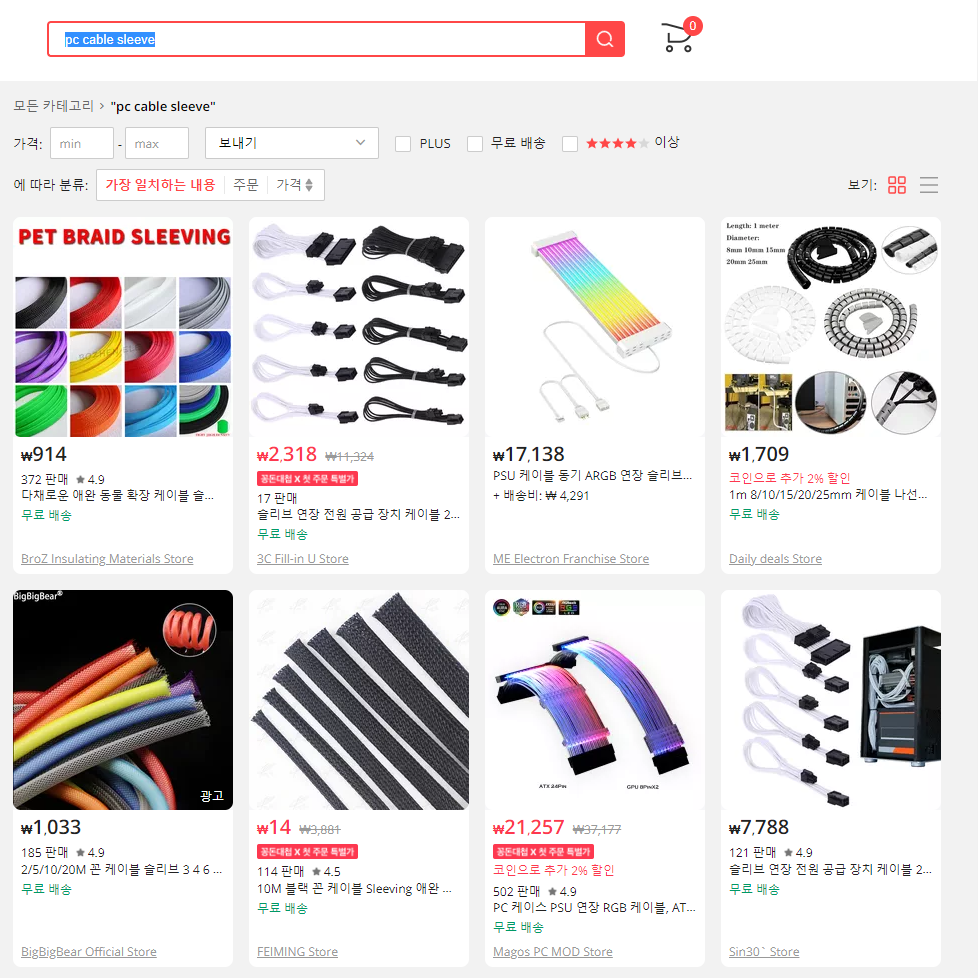
3.2 내부 피규어 관련
너무 밋밋하니 그래픽카드 윗쪽에 알리발 싸구려 피규어를 넣었다.


- usb 우주인 : 알리에서 약 3천원
- 고양이 : 알리에서 개당 1천원
- 아이언맨 : 알리에서 구매 (짝퉁;;)
usb 우주인은 메인보드의 usb 변환를 사용해서 전원을 공급받는다. (선정리 깔끔하게..)

3.3 케이스 마감
밑에 붉은 표시부분은 원래 뚫려있는곳이다.

해당부분을 다이소에서 파는 2천원짜리 10mm 짜리 스티로폼 보드로 잘라서 대강 마무리하였다.
4 전체완성!
4.1 저녁모드
저녁에는 팬의 RGB 를 모두 꺼놓고, 우주인과 CPU 의 조명만 켜놓는다. 아무래도 모두 켜면 너무 눈뽕이다.



4.2 주간모드
주간에는 argb를 모두 켠다!!





5 잡담 - 무소음 피씨를 위한 위험한 실험
모든 팬을 RPM 으로 컨트롤하게 해놨다. 심지어, 파워서플라이 팬도 RPM 팬으로 바꾸고 메인보드의 온도와 RPM 연동시켜놨다.
메인보드의 온도가 올라가지 않는다면, 그래픽카드나 다른 장치들도 빡세게 돌아가지 않으므로 전원을 많이 땡기지 않을것이라는 가정이다. 또한 전원용량은 700w 이므로 일반적인 PC동작환경에서 전원이 풀로드 걸리지도 않을것이라 발열도 거의 없을것이다.
그렇다보니, 게임을 하지 않고 인터넷만하는 환경에서는 모든팬이(심지어 파워서플라이도) 최소 RPM 으로 동작되므로 거의 무소음에 가깝다.
이렇게 사용한지 한 3년정도 됐는데... 한번도 문제가 된적은 없었다. 피씨 소음때문에 고민이라면, 파워서플라이의 팬또한 컨트롤해주는걸 고려해보자.
6 결론
이쁘다. 발열좋다. 조용하다.

그런데 아무의미 없다. 그냥 혼자만의 만족.
아이들도, 와이프도 이쁜PC따위 안중에도 없다. 그냥 혼자보고 끝.
...
- 해당 포스팅은 tistory-posting-cli 를 이용해 발행되었습니다.